Souhaitez-vous apprendre à créer un modèle de machine virtuelle Linux sur Vmware ESXi ? Dans ce tutoriel, nous allons vous montrer comment créer un modèle de machine virtuelle Ubuntu Linux à l’aide du serveur Vmware ESXi.
Ce didacticiel a été testé sur Vmware ESXi 6.5
Ce didacticiel a été testé sur Vmware ESXi 6.7
Ce didacticiel n’utilise pas Vcenter.
Copyright © 2018-2021 par Techexpert.tips.
Tous droits réservés. Aucune partie de cette publication ne peut être reproduite, distribuée ou transmise sous quelque forme ou par quelque moyen que ce soit sans l’autorisation écrite préalable de l’éditeur.
Liste de lecture Vmware ESXi :
Sur cette page, nous offrons un accès rapide à une liste de vidéos liées à Vmware ESXi.
N’oubliez pas de vous abonner à notre chaîne youtube nommée FKIT.
Didacticiel associé à VMware ESXi :
Sur cette page, nous offrons un accès rapide à une liste de didacticiels liés à Vmware Esxi.
Didacticiel - Créer la machine virtuelle Linux d’origine
Tout d’abord, vous devez créer la machine virtuelle Linux d’origine.
Accédez à l’interface Web de Vmware.
Ouvrez un logiciel de navigation, entrez l’adresse IP de votre serveur Vmware ESXi et accédez à l’interface Web.

Sur l’écran rapide, entrez les informations de connexion administrative.
Après une connexion réussie, le tableau de bord Vmware s’affiche.

Dans le tableau de bord Vmware, accédez au menu Machines virtuelles.
Cliquez sur le bouton Créer / Enregistrer une machine virtuelle.

Dans l’assistant de création Vmware, sélectionnez les options suivantes :
• Compatibilité - Machine virtuelle ESXI 6.7
• Famille de systèmes d’exploitation invités - Linux
• Version du système d’exploitation invité - Ubuntu Linux
Dans notre exemple, nous installons une nouvelle machine virtuelle Ubuntu Linux.

Ensuite, sélectionnez la banque de données dans laquelle la machine virtuelle doit être créée.

Dans l’écran Personnalisation des paramètres, vous devez modifier la configuration suivante :
• Lecteur cd/DVD - Périphérique hôte
• État - Connectez-vous à la mise sous tension.

Terminez l’assistant de création de machine virtuelle.
Insérez le CD/DVD d’installation d’Ubuntu Linux sur le pilote Vmware ESXi.
Activez la nouvelle machine virtuelle.
Le système doit démarrer automatiquement une nouvelle installation du système d’exploitation.

Effectuez une installation Linux normale.
À la fin de ce processus, vous aurez une nouvelle installation d’une nouvelle machine virtuelle Linux.
Dans notre exemple, nous avons créé une machine virtuelle Linux nommée UBUNTU18.
Didacticiel - Personnaliser la machine virtuelle Linux
Maintenant, vous devez personnaliser la machine virtuelle Linux pour répondre à vos besoins:
• Effectuer l’installation des mises à jour Linux
• Effectuer l’installation des paquets souhaités
• Effectuer la modification d’autres paramètres Linux
Une fois la personnalisation terminée, mettez hors tension la machine virtuelle Linux.
Prudence! N’allumez plus cet ordinateur.
Didacticiel - Créer le référentiel de modèles Linux Vmware ESXi
Vous devez maintenant créer un référentiel de banque de données Vmware pour le modèle.
Dans le tableau de bord Vmware, accédez au menu Stockage.
Accédez à l’onglet Banques de données et sélectionnez l’option Navigateur de banque de données.

Sur l’écran du navigateur de banque de données Vmware, cliquez sur l’option Créer un répertoire.

Entrez le nom souhaité dans le dossier du référentiel de modèles.
Dans notre exemple, nous avons créé un répertoire nommé TEMPLATES.

Maintenant, vous devez accéder au dossier de banque de données de votre machine virtuelle Linux.
Copiez le fichier VMX de la machine virtuelle Linux d’origine dans le dossier du modèle.
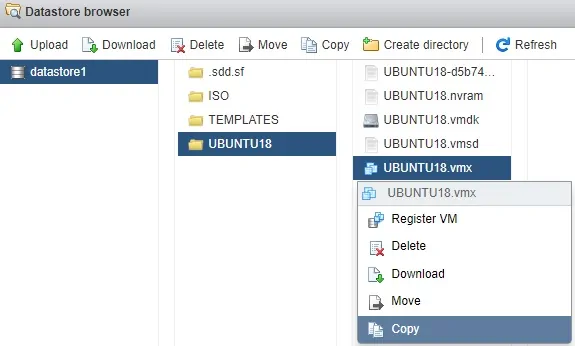
Copiez le fichier VMDK de la machine virtuelle Linux d’origine dans le dossier de modèle.
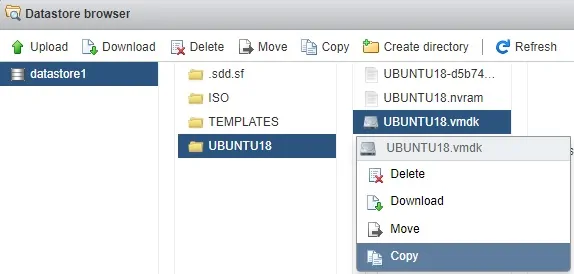
N’oubliez pas de sélectionner le dossier TEMPLATES comme destination de copie.
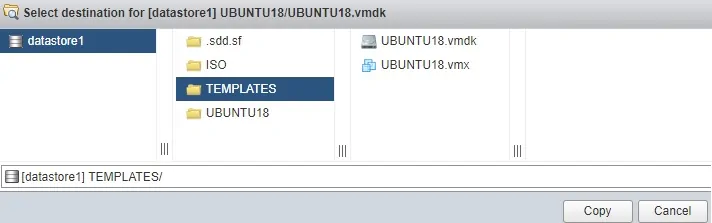
félicitations! Vous avez créé un modèle de machine virtuelle Linux sur Vmware ESXi.
Didacticiel - Créer une machine virtuelle Linux à partir d’un modèle
Maintenant, nous allons vous montrer comment créer une nouvelle machine virtuelle Linux à partir de notre modèle.
Dans le tableau de bord Vmware, accédez au menu Stockage.
Accédez à l’onglet Banque de données et sélectionnez l’option Navigateur de banque de données.

Sur l’écran du navigateur de banque de données Vmware, cliquez sur l’option Créer un répertoire.

Entrez le nom souhaité dans le nouveau dossier de la machine virtuelle.
Dans notre exemple, nous avons créé un répertoire nommé NEW-VM.

Maintenant, vous devez accéder au dossier de banque de données où se trouve votre modèle de machine virtuelle.
Dans notre exemple, les fichiers de modèle de machine virtuelle se trouvent dans le dossier TEMPLATES.
Copiez les fichiers VMX et VMDk du dossier de modèle vers le nouveau dossier de machine virtuelle.
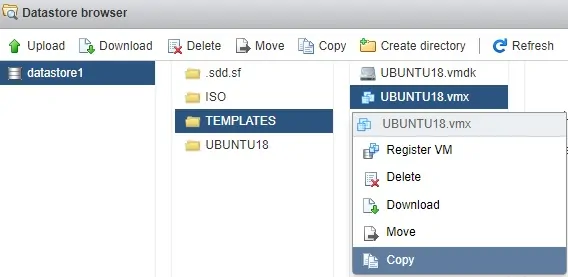
Dans le nouveau dossier de la machine virtuelle, cliquez avec le bouton droit sur le fichier VMX et sélectionnez l’option Enregistrer la machine virtuelle.
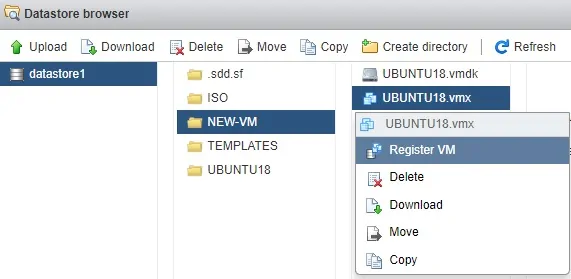
Accédez au tableau de bord Vmware et mettez sous tension la nouvelle machine virtuelle.
Le système affichera l’avertissement suivant :
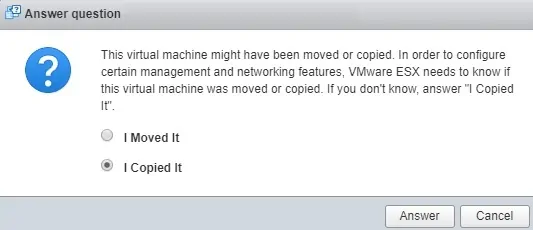
Sélectionnez l’option Nommé: Je l’ai copié et cliquez sur le bouton Réponse.
Vous pouvez maintenant utiliser votre nouvelle machine virtuelle.
félicitations! Vous avez créé une nouvelle machine virtuelle à partir d’un modèle.
